Correggi l'errore Nvxdsync exe in Windows 10
Varie / / August 13, 2022

Nyxdsync.exe è un file che fa parte del componente driver NVIDIA. Questo file si trova nel C:\Programmi\NVIDIA Corporation\Display cartella. Molti utenti trovano errori Nyxdsync Exe sui propri computer. Per capire cos'è l'errore Nvxdsync, cerchiamo di capire perché questo errore nvxdsync exe si verifica sul tuo computer e come risolverlo.
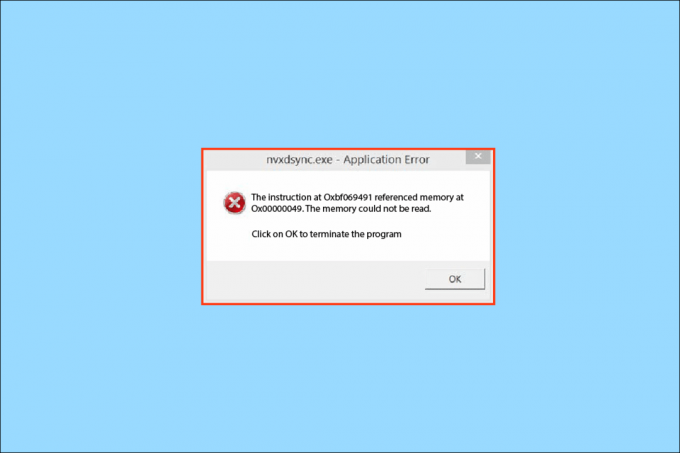
Contenuti
- Come correggere l'errore Nvxdsync exe in Windows 10
- Metodo 1: riavvia il PC
- Metodo 2: cambia il tema di Windows
- Metodo 3: aggiorna il driver NVIDIA
- Metodo 4: reinstallare il driver NVIDIA
- Metodo 5: interrompere il servizio di visualizzazione driver NVIDIA
- Metodo 6: eseguire Microsoft Safety Scanner
- Metodo 7: eseguire Scansione malware
- Metodo 8: eliminare definitivamente il file Nvxdsync.exe
- Metodo 9: riparare i file di sistema
Come correggere l'errore Nvxdsync exe in Windows 10
Ci possono essere vari motivi per cui si verifica questo errore. Alcuni dei possibili motivi sono menzionati di seguito.
- ritardo del conducente
- Elaborazione problematica delle schede grafiche
- Driver obsoleti
- Errori causati da driver difettosi
- Un malware o un virus
- File di sistema danneggiati
La seguente guida ti fornirà i metodi per correggere l'errore Nvxdsync Exe.
Metodo 1: riavvia il PC
Il più delle volte, l'errore Nvxdsync Exe non è una grave minaccia per il tuo PC. Il ritardo del driver può facilmente innescare questo errore. Puoi evitarlo semplicemente riavviando il PC.
1. Clicca sul Menu iniziale pulsante.
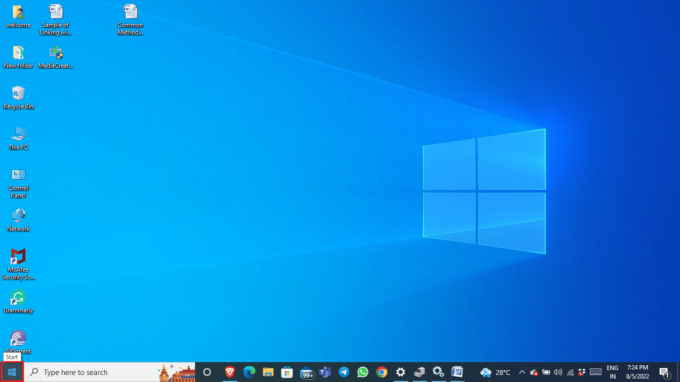
2. Clicca sul Potenza opzione.

3. Clicca su Ricomincia.
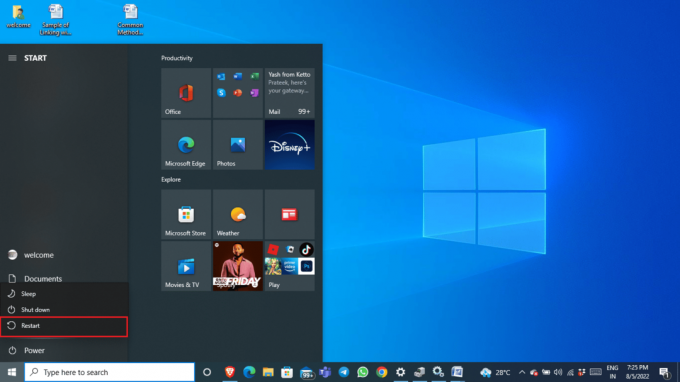
4. Attendere il riavvio del sistema e attendere qualche istante.
Metodo 2: cambia il tema di Windows
L'errore Nvxdsync.exe si verifica durante l'elaborazione dei file 3D da parte della scheda grafica; l'errore può essere un ritardo riscontrato da Windows. Puoi risolvere questo errore modificando il tema di Windows in base.
1. Fare clic con il pulsante destro del mouse sul desktop e fare clic su Personalizzare.

2. Dal menu di sinistra, fare clic su Tema.

3. Dal Cambia tema opzione, selezionare una base finestre tema.
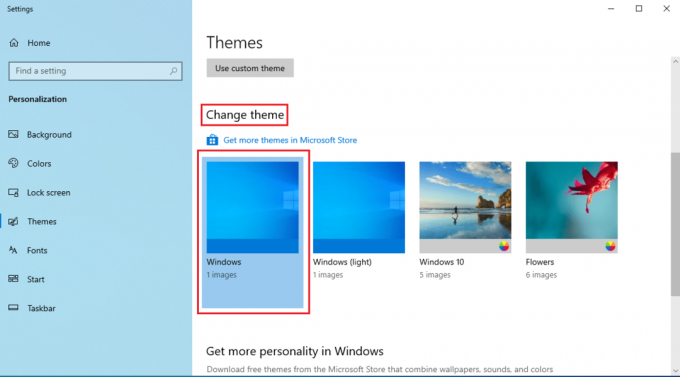
Leggi anche: Risolto il problema con l'utilizzo elevato della CPU del contenitore NVIDIA su Windows 10
Metodo 3: aggiorna il driver NVIDIA
Un antiquato NVIDIA il driver può anche causare l'errore nvxdsync exe. È possibile risolvere questo problema aggiornando il driver da Gestione dispositivi. Leggi la nostra guida su 4 modi per aggiornare i driver grafici in Windows 10.

Metodo 4: reinstallare il driver NVIDIA
Se il driver NVIDIA continua a causare problemi, potresti voler disinstallare e reinstallare il driver NVIDIA. Leggi la nostra guida su come disinstallare e reinstallare i driver su Windows 10.

Leggi anche:Risolto il problema con il pannello di controllo NVIDIA che non si apre
Metodo 5: interrompere il servizio di visualizzazione driver NVIDIA
È possibile risolvere l'errore Nvxdsync Exe disabilitando il servizio NVIDIA Driver Display. Puoi seguire questi semplici passaggi per disabilitare il servizio di visualizzazione del driver NVIDIA.
1. Premere Windows + R per aprire il Correre richiesta.
2. Nel prompt Esegui, digitare servizi.msc e fare clic OK.

3. Nel Servizi finestra, individuare Driver di visualizzazione NVIDIA.
4. Fare doppio clic su Driver di visualizzazione NVIDIA.
5. Impostare il Tipo di avvio come Disabilitato.
6. Ricomincia il tuo computer.
Metodo 6: eseguire Microsoft Safety Scanner
Spesso, il file Nyxdsync.exe può contenere un virus o un malware. Se il file è un virus, questo può essere una minaccia per il tuo sistema. Puoi provare a utilizzare Microsoft Safety Scanner per risolvere il problema causato dal file nyxdsync.exe. Segui questi semplici passaggi per utilizzare Microsoft Safety Scanner.
Nota: È possibile individuare il Nyxdsync.exe file nel Schermo cartella in File di programma NVIDIA. Se non trovi il file Nyxdync.exe, l'errore può essere causato da malware.
1. Scarica Scanner di sicurezza Microsoft.
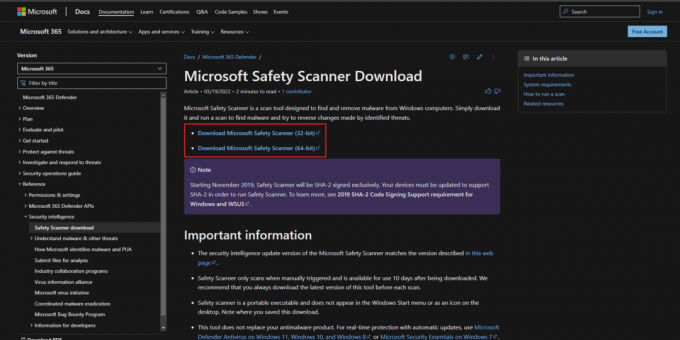
2. Dopo il download, eseguire il MSERT.exe file di installazione. Seguire le istruzioni di installazione e fare clic su Avanti > opzione.

3. Scegli un tipo di scansione e la cartella che si desidera scansionare e fare clic su Avanti > opzione.
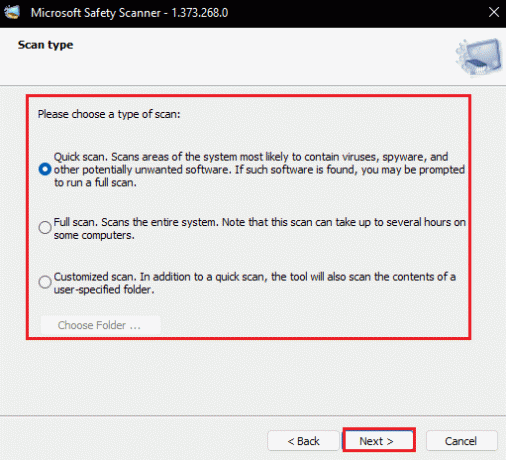
4. Attendi che la scansione finisca e riavviare il PC.
Nota: Se Microsoft Safety Scanner rileva malware nel file, lo rimuoverà dal tuo computer.
Leggi anche:Che cos'è NVIDIA Virtual Audio Device Wave Extensible?
Metodo 7: eseguire Scansione malware
Se l'errore Nvxdsync Exe è causato da malware, puoi anche provare a eseguire una scansione Puoi controllare il Come faccio a eseguire una scansione antivirus sul mio computer? E il Come rimuovere malware dal tuo PC in Windows 10 guide per capire come rimuovere il malware dal tuo computer.

Metodo 8: eliminare definitivamente il file Nvxdsync.exe
Ecco come correggere l'errore nvxdsync exe eliminando definitivamente il file.
1. Fare clic con il pulsante destro del mouse su Menu iniziale e fare clic su Gestore delle attività.

3. Nella finestra Task Manager, individuare il driver NVIDIA processi.
4. Fare clic con il pulsante destro del mouse sul processo del driver NVIDIA e selezionare Ultimo compito.

5. Chiudi la finestra e digita Nvxdsync.exe sul file Ricerca di Windows sbarra.
6. Passare alla posizione del file e manualmente Eliminail file.
Leggi anche:Correggi l'errore Le impostazioni dello schermo NVIDIA non sono disponibili
Metodo 9: riparare i file di sistema
Se nessuno dei metodi funziona per te, prova a eseguire una scansione SFC sul tuo computer. La scansione SFC cercherà i file di sistema danneggiati e risolverà il problema. Leggi la nostra guida su come riparare i file di sistema su Windows 10.
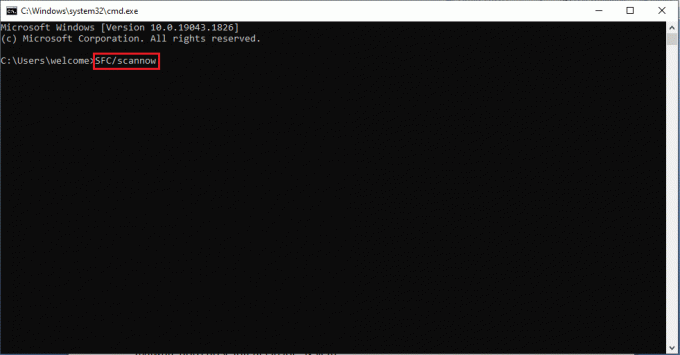
Attendi che la scansione finisca e riavviare il PC.
Domande frequenti (FAQ)
Q1. Il file Nyxdsync.exe è un virus?
Ans. No, il file Nyxdsync.exe non è un virus in sé; tuttavia, questo file può essere infettato da malware e causare minacce al sistema.
Q2. Come rimuovere il file Nyxdsync.exe dal mio computer?
Ans. Ci sono molti modi per rimuovere il Nyxdsync.exe file dal tuo PC. Puoi anche semplicemente eliminare questo file dopo averlo individuato.
Q3. Quali sono le cause dell'errore Nyxdsync.exe?
Ans. Possono esserci vari modi in cui l'errore Nyxdsync.exe si verifica sul tuo PC. I motivi includono a ritardo di sistema, malware, o anche a errore del file di sistema.
Consigliato:
- Correggi l'errore di connessione del server Dolphin Traversal
- Correggi il codice di errore di Office 1058 13 in Windows 10
- Correggi l'account utente NVIDIA bloccato in Windows 10
- Correggi l'errore Nvbackend.exe in Windows 10
Ci auguriamo che questa guida sia stata utile e che tu sia stato in grado di risolverlo errore nvxdsync exe sul tuo computer. Commenta e facci sapere quale metodo ha funzionato meglio per te. Inoltre, se hai domande o suggerimenti, sentiti libero di condividerli con noi.



